3ds Max教程:在天空中添加星星
-
本课程的文件可以在 tutorials/intro_to_materials 文件夹中找到。
应用“噪波”材质:
-
打开 moon.max。
-
在键盘上按 8 键以打开“环境”对话框。
-
单击“环境贴图”按钮。
-
在“材质/贴图浏览器”中,选择“噪波”,然后单击“确定”。“噪波”贴图将出现在“环境”贴图成分中。
-
打开“材质编辑器”。
-
将“噪波”贴图从“环境”对话框拖动至未使用的示例球。选择“实例”,并单击“确定”。
示例球体消失,改为显示“噪波”贴图。此贴图显示为方形,因为这是贴图,而不是材质。

-
下滚至“噪波参数”卷展栏,并将“大小”设置为 0.2。
-
在“噪波阈值”设置中,将低阈值设置为 0.6,将高阈值设置为 0.7。这就缩小了白色和黑色之间的范围,从而使噪波显示为圆点或微粒。
-
激活“摄影机”视口,并按 F9 键渲染场景。成百上千的星星出现在天空中。

使用“噪波”材质创建的星星
-
通过将低阈值增加到 0.65 以减少星星数量。然后,通过将白色“噪波”颜色更改为淡灰色以降低星星的亮度。
-
再次渲染场景。许多星星消失在背景中。

调整“噪波”材质后
创建星云背景:
若要添加艺术效果,请使用“渐变坡度”通过为“噪波”材质的黑色区域设置贴图来创建星云背景。
-
在“噪波参数”卷展栏上,单击“颜色 #1”贴图按钮。
-
从“材质/贴图浏览器”中选择“渐变坡度”,然后单击“确定”。
-
“材质编辑器”在材质树中下移一个层级。示例球替换为灰度渐变。滚动至“渐变坡度参数”卷展栏。渐变坡度有三个标记:一个位于右侧,一个位于中间,还有一个位于左侧。
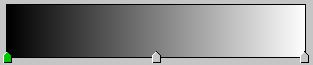
-
双击右侧标记以显示颜色选择器。将颜色更改为黑色。
-
在不关闭颜色选择器的情况下,单击中间标记并将其更改为蓝色。然后关闭颜色选择器。
-
在“噪波”组中,将“数量”设置为 1.0。选择“分形”选项,并将“大小”设置为 9.0。
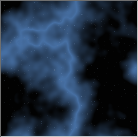
-
渲染该场景。漫射的蓝色星云出现在天空中。

将条纹添加到星云背景:
-
在渐变中心的附近区域(即中间标记的任一侧)单击两次。将出现另外两个标记。(如果创建了太多标记,请右键单击一个标记,然后选择“删除”。)
-
双击中间标记,并将其颜色更改为亮蓝色。

-
将噪波“级别”参数设置为 6,为条纹添加更多枝节。
-
渲染该场景。

带有条纹的星云背景
-
试用渐变颜色、类型和噪波参数,直到可以控制效果为止。
-
将工作保存为 mymoonandstars.max。
使用大型球体创建布满星星的天空:
创建星星的另一种方法是,创建一个大型球体,反转其法线,然后对该球体应用星空位图。
-
使用键盘输入法,创建半径约为 1200 的特大球体。(如果不熟悉此方法,请打开“创建”面板,并单击“球体”。打开“键盘输入”卷展栏,并将“半径”设置为 1200。然后单击“创建”。)
-
将此球体命名为 skydome。
-
打开“修改”面板。从“修改器”下拉列表中,选择“对象空间修改器”>“法线”。
-
在“参数”卷展栏中,启用“翻转法线”(如果其尚未启用)。
-
打开“材质编辑器”,并单击未使用的示例窗。将此材质命名为 starry sky。
-
单击“漫反射”贴图按钮。在“材质/贴图浏览器”中选择“位图”,然后单击“确定”。
-
在“选择位图图像文件”对话框中,选择“stars10.jpg”,然后单击“确定”。这是一个大而详尽的贴图,因此其加载可能要花点时间。
注意:可以在 tutorials/space 文件夹中找到此位图。
-
 启用“在视口中显示贴图”。
启用“在视口中显示贴图”。
-
 单击“转到父级”。在“Blinn 基本参数”卷展栏上,将“自发光”设置为 100。
单击“转到父级”。在“Blinn 基本参数”卷展栏上,将“自发光”设置为 100。
-
将此材质拖动至 skydome 对象,并按 F9 键渲染场景。来自贴图的星星将出现在天空中,替换了环境背景贴图。
使星星加亮:
-
打开“贴图”卷展栏,并单击“漫反射颜色”贴图。
-
打开“输出”卷展栏,并将“RGB 级别”设置为 2.0。若要过滤掉较暗的星星,请将“输出量”设置为 1.2。
-
按 F9 键渲染场景。

保存工作:
-
将工作保存为 mymoonandstars2.max。






